リーグ・オブ・レジェンド(League of Legends)をアンインストールできませんか? リーグ・オブ・レジェンドは、ライアットゲームズによって開発されたオンラインマルチプレイヤーゲームです。 ゲームをしたくない場合 、Mac上でLeague of Legendsをアンインストールする方法を探して、ドライブスペースを占有するファイルが残っていないことを確認する必要があります。 残ったファイルは、使用できるスペースを消費する可能性があることに注意してください。それは 新しいゲームをする または、より重要なファイルを保存するときに必要なものです。
クイックガイド:MacでLeague of Legendsをアンインストールする方法
- ゲームクライアントを閉じて、アプリケーションをパッチします。
- 「Finder」を開き、「アプリケーション」をクリックします。
- 「League of Legends」アプリを選択して「ゴミ箱」に移動します。
- ごみ箱を空にします。
- 残っているゲームファイル(/Library/Logs/DiagnosticReports/)を見つけて削除します。
- ユーザーライブラリに移動して、関連データを見つけて削除します。
- 「Finder」の下の「ドキュメント」に移動して、保存されているゲーム内リプレイを削除します。
目次: パート1。 League of Legendsとは何ですか?パート2。 MacからLeague of Legendsを自動的にアンインストールする方法パート3。 MacからLeague of Legendsを手動でアンインストールする方法パート4:結論
パート1。 League of Legendsとは何ですか?
アンインストールする方法を学ぶ前に、このゲームについてもっと知りましょう。 リーグ・オブ・レジェンドは、2009年のリリース中にゲーム業界に人気のあるゲームの一つでした。このゲームは、当初、Riot Games for Microsoft Windowsによって発表され、後に別のMOBA(マルチプレイヤーオンラインバトルアリーナ)アプリケーションになりました。
このゲームは、後にValve Corporationによって調達された、ゲーム界で既によく知られているライバル、Defense of the Ancients(DotA)からアイデアを得ました。 当時、それはブリザードによるウォークラフトIIIへの唯一のアリーナmodでした。
League of Legendsの人気の高まりは、2013でのMacゲームクライアントのリリースにつながりました。 今日まで、このMOBAはプラットフォームで利用可能な人気のある無料ゲームのトップです。 Macを所有するほとんどのゲーム愛好家は、League of Legendsをプレイしてみました。
このゲームをアンインストールする必要がありますか? 残念ながら、ゲームのアンインストールは、他の同様のゲームのように簡単ではありません。 新しいゲームをインストールしたり、ドライブの空き容量を増やしたい場合は、MacでLeague ofLegendsを削除する方法を詳しく調べる必要があります。
パート2。 MacからLeague of Legendsを自動的にアンインストールする方法
アプリを削除する最も簡単な方法はゴミ箱を使うことですが、ゴミ箱を使ってアプリを削除した後でも、Macに残っているファイルやフォルダが残っている可能性があります。
Mac上でLeague of Legendsをアンインストールする手間のかからない方法はPowerMyMacを使うことです。 これは、数回クリックするだけでMacをきれいにし、最適化する、効率的な万能ツールです。デバイスからゲームをアンインストールしたいので、プロセスも簡単です。
PowerMyMacは他のアプリケーションとは異なります。このアプリには、ステータス、クリーナー、ツールキットの三つのモジュールが含まれています。Macユーザーが必要なツールを同一の画面で使用できて、強力で包括的なLeague of Legendsアンインストーラーです。
MacでiMyMac PowerMyMacを使って、LeagueofLegendsを完全にアンインストールしたいなら、アプリのアンインストーラーモジュールを利用します。 一般的に、このツールは Mac上のアプリケーション全体を削除することができます。
ゲームを削除する準備はできましたか? 次の手順をよく見てみましょう。 このツールを使ってMac上でLeague of Legendsをアンインストールする方法 :
ステップ1.PowerMyMacのアンインストーラモジュールを開く
PowerMyMacを開きます。 アプリケーションが開くと、メインインターフェイスにMacの全体的なシステムステータスが表示されます。 アンインストーラモジュールがあります。 それをクリックするだけです。
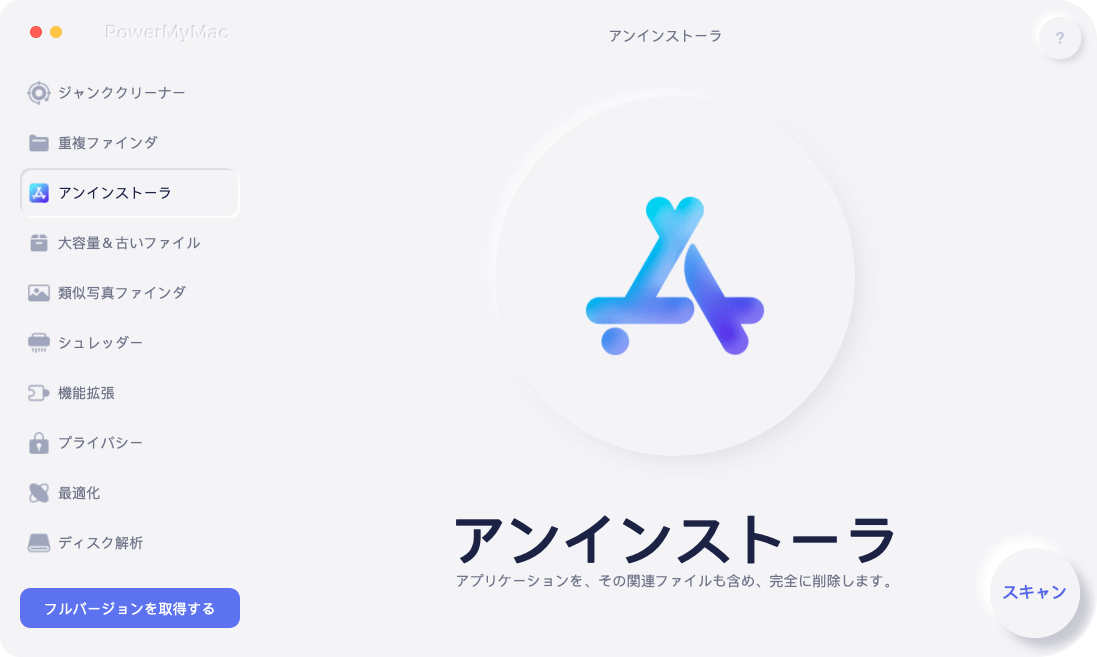
ステップ2.アプリケーションをスキャンする
アンインストーラーインターフェイスを開いた後、「スキャン」ボタンをクリックします。 アプリの左側に、スキャンプロセスのステータスが表示されます。完了すると、Macにインストールされているアプリケーションが使用しているストレージ容量などの詳細が表示されます。

ステップ3.アプリケーションを確認する
スキャン後、Macに現在インストールされているアプリケーションが左側の列に一覧表示されます。
ステップ4.リーグオブレジェンドを検索する
デバイスにあるアプリケーションのリストをスクロールして、League of Legendsアプリを見つけます。 もう1つの方法は、一番上にある検索バーにゲームの名前を入力することです。 右側の画面のアプリの下にあるフォルダまたはファイルを展開するには、League of Legendsをクリックします。
ステップ5.削除するファイルを選択する
League of Legendsアプリの下で削除したいフォルダーまたはファイルを確認してください。 アプリケーションの下にあるすべてのファイルを削除したい場合は、「すべてを選択」をクリックしてください。 また、「並べ替える」オプションをクリックして、削除したいすべてのファイルを見つけることができます 。
ステップ6.League ofLegendsアプリケーションを削除します
リーグ・オブ・レジェンドから削除するすべてのファイルを選択します。 すべてのファイルを選択したら、インターフェイスの右下にある「クリーン」ボタンをクリックして、クリーニングプロセスが完了するまで待ちます。 このように、リーグ・オブ・レジェンドはクリーンアンインストールします!

パート3。 MacからLeague of Legendsを手動でアンインストールする方法
それがゲームになると、それはMac上で大量のドライブスペースを占有します。 スペースを解放することに決めたら、もういらないゲームをよく見てください。
League of Legendsをアンインストールする場合は、最大10GBのディスク容量を復元できます。 それにもかかわらず、ゲームは定期的なアップデート、パッチ、別々のランチャー、およびその他の要素のために削除するのが難しいかもしれません。自分ですべての関連ファイルを削除するのが難しいと思う場合には、方法があります。
メインのゲームクライアントを削除してLeague of Legendsをアンインストールすることから始めます。
- ゲームクライアントとパッチアプリケーションを閉じます。
- 「Finder」を開き、「アプリケーション」をクリックしてください。
- 「League of Legends」アプリを選んで「Trash」に移動します。
- ごみ箱を空にします。
League of Legendsクライアントを削除することは、削除プロセスを完了させるための最初のステップにすぎません。 次のステップはゲームに関連する他のファイルを取り除くことです。
残りのゲームファイルを見つけて削除することで、League of Legendsをデバイスから完全に削除します。
- 「フォルダ」を開きます。
- 「Shift + Command + G」を押しながら「フォルダへ移動」ウィンドウを開きます。
- 「/ Library / Logs / DiagnosticReports /」ディレクトリを貼り付けます
- League of Legendsのクライアント関連のログをすべて探します。
- それらをすべてゴミ箱に移動します。
みんなが読んでいる:Skype for Macを効果的にアンインストールする方法に関するガイドMacからDropboxをアンインストールする方法
どうやってリーグ・オブ・レジェンドのキャッシュをクリアしますか? すべてのログが削除されたら、ユーザーライブラリに移動して、削除する関連データを見つけます。
- 「フォルダ」を開きます。
- 「Shift + Command + G」を押しながら「フォルダへ移動」ウィンドウを開きます。
- これらの各ディレクトリを確認し、riotgames.LeagueofLegends関連要素を探します。
- 「~/Library/Preferences/」
- 「~/Library/Caches/」
- 「~/Library/Saved Application Data/」
- これらのファイルをすべてゴミ箱に移動してください。
最後に、オプションのステップは、保存されているゲーム内リプレイを削除することです。
- 「Finder」を開き、「ドキュメント」をクリックします。
- League of Legendsフォルダを探します。
- ゴミ箱に移動します。
- ゴミ箱を空にします。
パート4:結論
Mac上でLeague of Legendsをアンインストールする方法紹介していました。使用する方法に応じて、 PowerMyMac を使用して完全にアプリを削除できます。
Mac上でLeague of Legendsを削除するためにPowerMyMacを使用するのが最良の選択です。 不要なアプリケーションの削除だけでなく、その他の便利な機能も満載のこの強力で効率的なツールを使えば、Macの機能と性能を最適な状態に保つのに役だちます。



